أفضل محرر صور 2020: 10 خيارات لبدء إبداعك
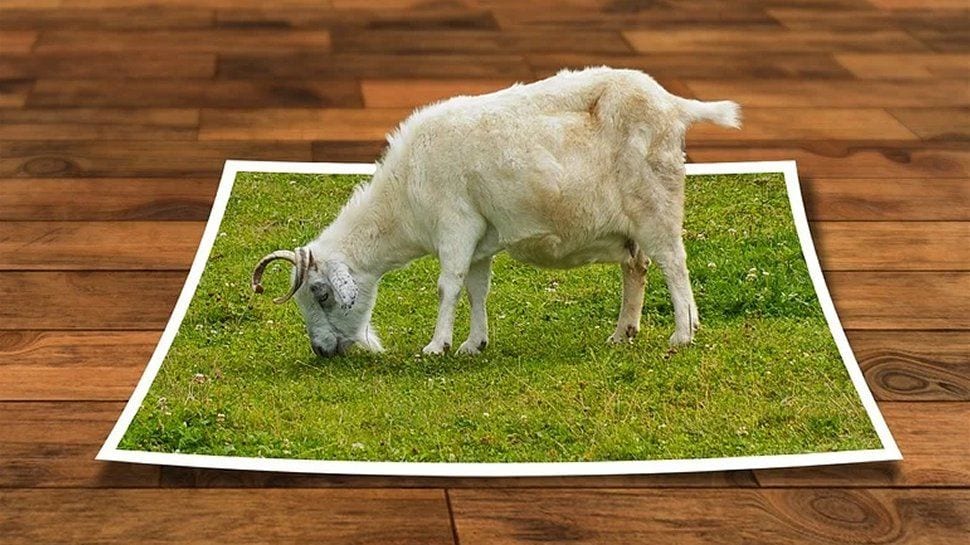
أصبح محررو الصور شائعين بشكل متزايد ، خاصة على الأجهزة المحمولة للتحرير الأساسي للصور. ومع ذلك ، إذا كنت محترف تصميم ، فستحتاج إلى أفضل برنامج لتحرير الصور ، مما يعني شيئًا أكثر تقدمًا من معظم المستخدمين العاديين.
يتوفر عدد من مجموعات تحرير الصور الاحترافية ، ويُنظر إلى Photoshop منذ فترة طويلة على أنه الرائد في السوق. ومع ذلك ، بينما يقدم Photoshop مجموعة شاملة من الأدوات لمعالجة الصور ، فإنه لا يقدم ميزات أخرى مثل فهرسة مكتبة الصور الخاصة بك لتغذية أفكارك الإبداعية ، والتي قد تقدمها الحزم الأخرى.
بالإضافة إلى ذلك ، لم يعد Photoshop عبارة عن مجموعة أدوات قائمة بذاتها ، ولكنه جزء من سحابة إبداعية أوسع تقدم مجمعة مع منتجات Adobe الأخرى أيضًا. وفي الوقت نفسه ، ابتكر المنافسون بدائل يمكنها تقديم أدوات أفضل وتنظيم أفضل وإلهام أفضل أو قيمة أفضل.
هذه ليست في أي ترتيب معين لأن كل برنامج لديه نقاط القوة الخاصة به ، لذلك تأكد من الاستمرار في نهاية القائمة ، لأن هناك شيء هنا للجميع.
ومع ذلك ، لا نعتقد أنك ستتوقف باستخدام محرر صور فقط ، ولكننا سنحتاج أيضًا إلى أدوات وبرامج أخرى لمساعدتك. لذلك تحقق من الميزات التالية:
- أفضل جهاز كمبيوتر لتحرير الصور
- أفضل أجهزة الكمبيوتر المحمولة للمصورين
- أفضل الشاشات لتحرير الصور
في هذه الأثناء ، إليك أفضل برامج تحرير الصور التي نعتقد أنها متاحة حاليًا.
أفضل محرري الصور – في لمحة
- Adobe Photoshop CC
- التقط One Pro
- صور التقارب
- التعرض X5
- لومينار 4
- ON1 صور RAW
- DxO PhotoLab
1. Adobe Photoshop CC
إنه أقوى تطبيق لتعديل الصور في العالم وقد يكون هناك أوقات لا يوجد فيها شيء آخر سيفعله
منصة: ماك والكمبيوتر الشخصي | تعديل الصوره: نعم | الفهرسة: لا | التحويل الأولي: نعم | التأثيرات المحددة مسبقًا: لا | طبقات الصورة: نعم | إصدار المكون الإضافي: لا
لا يزال Photoshop هو أداة تحرير الصور التي تذهب للفنانين والرسامين والمصممين. لا تزال أدوات التصفيف والإخفاء والتنقيح في Photoshop هي المعيار الذي يتم من خلاله الحكم على جميع الصور الأخرى ، ولكنها مصممة للعمل الشاق على الصور الفردية أو المركبات متعددة الطبقات ، بدلاً من التحرير السريع.
ومع ذلك ، بدلاً من نظام أساسي مستقل ، فإنه متوفر هذه الأيام من خلال خطة التصوير السحابي من Adobe ، والتي تقدم Lightroom كخيار إضافي. يعمل كلاهما معًا بشكل جيد ، حيث يتعامل Photoshop مع معالجة الصور المستندة إلى طبقات معقدة بينما يعتني Lightroom بتنظيم صورك وتحسينها.
تقدم خطة التصوير من Adobe أدوات رائعة ذات قيمة جيدة وتتطلب بعض الضرب. بالنسبة للكثيرين ، على الرغم من ذلك ، فإن فكرة دفع الاشتراك لاستخدام البرنامج هي أكثر من أن تبتلع ، وهذا هو السبب في أننا سننتقل بسرعة إلى بقية قائمتنا.
2. التقاط One Pro
يعتبر Capture One باهظ الثمن ولكنه جميل ، وهو منافس مباشر لـ Lightroom وتم تقديمه بقوة للمهنيين
منصة: ماك والكمبيوتر الشخصي | تعديل الصوره: نعم | الفهرسة: نعم | التحويل الأولي: نعم | التأثيرات المحددة مسبقًا: نعم | طبقات الصورة: لا | إصدار المكون الإضافي: لا
يغطي Capture One Pro نفس المنطقة تقريبًا مثل Adobe Lightroom Classic ، حيث يقدم أدوات الفهرسة والمعالجة الأولية السلسة وأدوات تحسين الصور يدويًا جنبًا إلى جنب مع التأثيرات المعدة مسبقًا وسير عمل غير مدمر مما يعني أنه يمكنك إعادة النظر في تعديلاتك في أي وقت.
إن تحويلاتها الأولية أكثر حدة وأقل ضوضاء من Adobe ، ولكنها لا تدعم مثل هذه المجموعة الواسعة من تنسيقات الكاميرا الخام أو عدد كبير من ملفات تعريف تصحيح العدسات. لا يحتوي على تطبيقات Adobe للجوال وخيارات المزامنة عبر الإنترنت أيضًا ، ولكنه يوفر أدوات “التوصيل” الاحترافية للمصورين الاستوديو الذين يلتقطون الصور عبر الكمبيوتر.
يحتوي Capture One Pro أيضًا على نظام أفضل لتطبيق التعديلات المحلية ، باستخدام طبقات الضبط والأقنعة. إنه مكلف ، ولكنه جيد جدًا.
3. صور التقارب
إذا كنت تريد Photoshop ولكنك لا تريد خطة اشتراك Adobe ، فهذه هي الإجابة!
منصة: ماك والكمبيوتر الشخصي | تعديل الصوره: نعم | الفهرسة: لا | التحويل الأولي: نعم | التأثيرات المحددة مسبقًا: لا | طبقات الصورة: نعم | إصدار المكون الإضافي: لا
بنت Serif سمعتها من خلف إصدارات Windows منخفضة التكلفة من أدوات الرسومات الاحترافية ، ولكن مع خط Affinity الجديد ، فقد تخلصت من ميزانيتها إلى الأبد.
قد يكون لدى Affinity Photo سعرًا في الميزانية ، لكنها منافسة فوتوشوب كاملة الوظائف ومجهزة بالكامل للمحترفين ، والتي يمكنها حتى تعليم مكافئها من Adobe خدعة أو اثنتين. إن أدوات التصفيف والإخفاء والتنقيح قوية مثل أدوات Photoshop ، ويمكن تطبيق تأثيرات المرشح “مباشرة” كما أن أدوات رسم خرائط لهجة HDR ومساحة العمل ممتازة.
مثل Photoshop ، على الرغم من ذلك ، فإنه يركز فقط على المعالجة الفنية المتعمقة للصورة. ليس لديها أدوات التصفح والفهرسة الخاصة بها ولا يوجد لها تأثيرات فورية معدة مسبقًا. ستجلب Affinity Photo الأدوات ، ولكن عليك أن تجلب الرؤية.
4. التعرض X5
هل تحاول استعادة رومانسية الصور التناظرية؟ يجمع Exposure X3 بين المظهر القديم والتحرير المنتظم
منصة: ماك والكمبيوتر الشخصي | تعديل الصوره: نعم | الفهرسة: نعم | التحويل الأولي: نعم | التأثيرات المحددة مسبقًا: نعم | طبقات الصورة: لا | إصدار المكون الإضافي: نعم
يقدم Exposure X5 مزيجًا من “النظرات” القديمة التناظرية مع أدوات تحسين الصور المعاصرة. يحتوي على كتالوج كبير من تأثيرات الأفلام العتيقة والحديثة التي تحاكي الخبو والمعالجة المتقاطعة والحبوب وتسريبات الضوء والتظليل والحدود ومجموعة كاملة من الأفلام التقليدية وتقنيات المعالجة.
تم بناء كل هذه الأدوات باستخدام أدوات يمكن استخدامها أيضًا لتحسينات الصور العادية ، بما في ذلك المنحنيات وتعديلات الألوان والمزيد. ولكن في حين أنه يوفر طبقات ضبط من أجل “التراص” وتصحيحات المزج ، لا يمكنك الجمع بين الصور.
ما تحصل عليه ، على الرغم من ذلك ، هو نظام تصفح مجلد سريع وفعال لتنظيم صورك بكل قوة التصفية والبحث عن الكلمات الرئيسية دون ضجة من استيرادها إلى كتالوج.
5. لومينار 4
الآن مع مكتبات لتنظيم الصور ، يتطور Luminar بسرعة
منصة: ماك والكمبيوتر الشخصي | تعديل الصوره: نعم | الفهرسة: نعم | التحويل الأولي: نعم | التأثيرات المحددة مسبقًا: نعم | طبقات الصورة: نعم | إصدار المكون الإضافي: نعم
يأخذ Luminar نهجًا مثيرًا للاهتمام لتحرير الصور ، حيث يقدم مجموعة من التأثيرات المعدة مسبقًا في فئات لأولئك الذين يريدون فقط تطبيق “نظرة” فورية. يتم ذلك باستخدام مجموعة من الفلاتر التي يمكنك دمجها حسب الرغبة لإنشاء إعدادات مسبقة خاصة بك. كما يقدم فكرة مساحات العمل المخصصة التي يمكنك إعدادها لأنواع معينة من الصور ، مثل الأسود والأبيض أو الصور الشخصية.
لا تتوافق التحويلات الأولية تمامًا مع جودة الثلاثة الكبار – Adobe Capture One ، DxO – لكنهم يقومون بالمهمة ويتم دعمهم ببعض أدوات التحرير الرائعة. يدعم Luminar كلاً من طبقات الضبط وطبقات الصورة ، بحيث يمكنك إنشاء صور مركبة بنمط Photoshop.
الخبر الكبير هو أن Luminar يقدم أدوات فهرسة الصور عبر المكتبات وتحريرًا غير مدمر تمامًا حتى تتمكن من العودة وتغيير أي تعديل في أي وقت.
6. ON1 صور RAW
أداة شاملة تقوم بكل شيء تقريبًا. مثل Luminar و Exposure X3 ، لقد قطعت شوطًا طويلاً وبسرعة كبيرة
منصة: ماك والكمبيوتر الشخصي | تعديل الصوره: نعم | الفهرسة: نعم | التحويل الأولي: نعم | التأثيرات المحددة مسبقًا: نعم | طبقات الصورة: نعم | إصدار المكون الإضافي: نعم
بدأ ON1 Photo RAW باعتباره ON1 Perfect Suite وتطور بسرعة ليصبح برنامجًا أكثر حداثة وتكاملاً بدلاً من مجموعة من المكونات الإضافية.
لا يزال بإمكانه العمل كمكوّن إضافي لـ Lightroom و Photoshop ، حيث يمكنك تصفح مكتبة ضخمة من التأثيرات المعدة مسبقًا وفلاتر الضبط اليدوي لإنشاء “مظاهر” لا يمكن للبرامج المضيفة القيام بها ، ولكن ON1 Photo RAW يعمل أيضًا كمستقل برنامج كامل مع أدوات تصفح / فهرسة الصور الخاصة به.
في الواقع ، قد تكون هذه هي أداة تحرير الصور الوحيدة التي ستحتاجها على الإطلاق – على الرغم من أن نص الواجهة صغير جدًا ولا تتوافق التحويلات الأولية مع الجودة التي تحصل عليها من Capture One و DxO PhotoLab.
للحصول على القوة والقيمة والمشهد ، على الرغم من ذلك ، فإن ON1 Photo RAW رائع ، وقد أضافت الإصدارات الحديثة قناع صور وقواطع مدعومة بالذكاء الاصطناعي.
7. DxO PhotoLab
لقد تغير الاسم ، وانتقل البرنامج ، وأصبح PhotoLab الآن منافسًا خطيرًا للغاية
منصة: ماك والكمبيوتر الشخصي | تعديل الصوره: نعم | الفهرسة: لا | التحويل الأولي: نعم | التأثيرات المحددة مسبقًا: نعم | طبقات الصورة: لا | إصدار المكون الإضافي: لا
تطورت DxO Optics Pro ، المشهورة بملفات تصحيح العدسات المشتقة من المختبر والتحويلات الأولية الرائعة. اشترت DxO سابقًا مجموعة Google Nik ودمجت أدوات ضبط نقطة التحكم لإخراج PhotoLab.
الفرق الكبير بين PhotoLab و Optics Pro هو أنه يمكنك الآن تطبيق تعديلات محلية قوية على صورك. لا يحتوي PhotoLab على أدوات الفهرسة الخاصة به ، على الرغم من أنه يحتوي على متصفح مجلد أساسي ، وللحصول على الاستفادة الكاملة من أدواته الأولية وتصحيحات المنظور (DxO ViewPoint) وفيلم “المظهر” (DxO FilmPack) ، يلزمك دفع المزيد .
لا يدعم ملفات Fujifilm X-Trans أيضًا. ومع ذلك ، فإن تحويلات PhotoLab الأولية وتصحيحات العدسة هي رائعة للغاية ، وهناك أيضًا ميزة “PhotoLibrary” مع أداة بحث الملء التلقائي ، ولكن هذه الميزة لا تزال تبدو محدودة إلى حد ما.
- لقد قدمنا أيضًا أفضل الماسحات الضوئية للصور وأفضل طريقة لنسخ الصور احتياطيًا.
المصدر : techradar.



